Avvia istantaneamente app, impostazioni su Android usando i gesti
Varie / / February 12, 2022
I laptop con touchpad e i telefoni con touch-screen sono in circolazione da molti anni, anche prima che iPhone innescasse la rivoluzione degli smartphone. Ma mancavano di gesti; utilizzare qualcosa di più del semplice dito indice sullo schermo/touchpad e utilizzarli per qualcosa di più di un semplice clic sinistro o destro è lo scopo dei gesti. È quasi come disegnare con le dita.
Uno dei gesti app che abbiamo trattato in precedenza per Android ruotava attorno alla navigazione dell'app piuttosto che all'avvio dell'app. Tuttavia, l'app di cui parleremo oggi - Grilletto – si concentra sull'avvio delle app basate sui gesti, sulle impostazioni, sulla configurazione e su altri controlli simili.
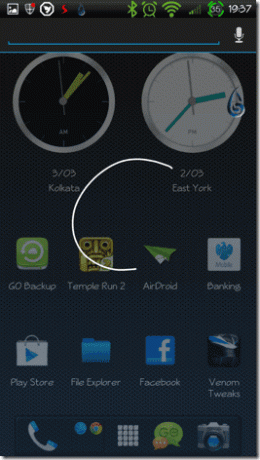
Trigger per Android è un lanciatore di app che accetta i gesti sullo schermo come input dell'utente e quindi apre l'app o le impostazioni corrispondenti in base al gesto riconosciuto. Trigger è disponibile sia in versione gratuita che a pagamento ($ 1,99). Nella versione gratuita si possono creare un massimo di sei gesture e si possono utilizzare per testare le funzionalità dell'app prima di effettuare l'acquisto.
Come usare Trigger per Android
Per iniziare, scarica e installa Trigger dal Play Store e avvialo. Vedrai schede come Pannello, App e Collegamenti ecc.
Prima di tutto, vedremo come creare gesti per le app e le impostazioni e poi daremo un'occhiata a cose aggiuntive come Pannelli e Scorciatoie.
Per creare un nuovo gesto per un'app, vai a App scheda e tocca il pulsante Aggiungi nell'angolo in alto a destra dello schermo. Dopo aver selezionato l'opzione, Trigger elencherà tutte le app installate sul tuo dispositivo. Ora dovrai selezionare un'app a cui desideri assegnare un gesto e quindi disegnarne uno nel Casella Disegna qui situato proprio sotto il pannello di selezione.
I gesti dovrebbero essere continui e non appena alzi il dito finiranno. Una volta assegnato il gesto, l'app ti darà la possibilità di disegnarli e testarli. I punteggi di rilevamento dopo il test ti daranno la probabilità di riconoscimento dei gesti per la particolare app.

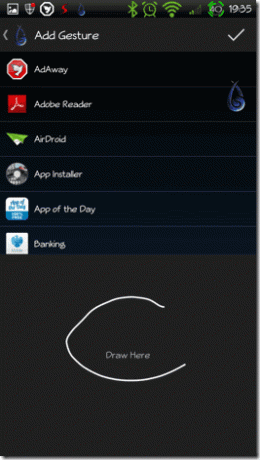
Ora per utilizzare il gesto, premi il pulsante Home e tocca il pulsante di attivazione per avviare il pannello dei gesti. Qui puoi disegnare il gesto e avviare l'app. Il pulsante di attivazione rimane visibile sopra ogni app e quindi puoi avviare un'app o un'impostazione ovunque su Android.
Per spostare il pulsante Trigger, tocca a lungo l'icona finché non senti una piccola vibrazione, quindi spostala nella nuova posizione desiderata. Se guardi da vicino, il pulsante funge da controller joystick e può essere spostato in diverse direzioni. Questo movimento può essere assegnato a diverse app e impostazioni.
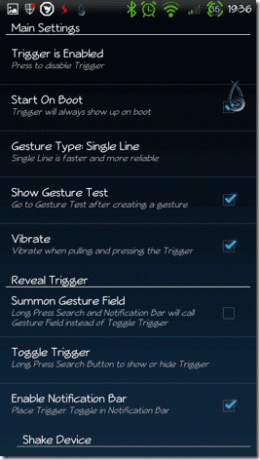
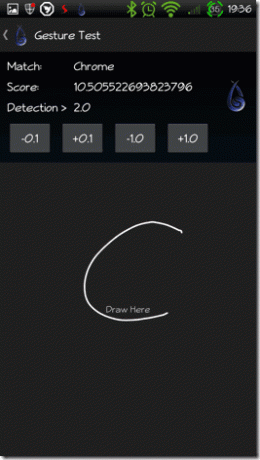
Nota: Quando tocchi il pulsante Home, ti potrebbe essere chiesto di selezionare l'impostazione predefinita schermo di casa. Attieniti a quello che stavi usando in precedenza.
Oltre alle app e alle impostazioni, Trigger offre molte altre funzionalità come il pannello del blocco note, la chiamata dei contatti, la riproduzione di suoni, ecc. Potresti non essere a corto di gesti da fare, ma fidati di me, non sarai mai a corto di opzioni in Trigger.
Conclusione
È possibile abilitare l'opzione per Avviare al boot da Impostazioni trigger. L'app può essere configurata in larga misura e questo è ciò che mi piace di più. Mi è piaciuto usarlo sul mio tablet Android e se possiedi un dispositivo Android, vale la pena provare.
Ultimo aggiornamento il 03 febbraio 2022
L'articolo sopra può contenere link di affiliazione che aiutano a supportare Guiding Tech. Tuttavia, non pregiudica la nostra integrità editoriale. Il contenuto rimane imparziale e autentico.



